Grossistbeställningar
Senast uppdaterad:
- Få dina grossistinköp på ditt arbetskort
- Notis om nya inköpsorder på arbetskortet
- Överför material från grossistbeställningar till arbetskortet
- Behandlade inköpsordrar
- Överblick över ’Grossistinköp’ på både arbetskort och inköpsfaktura
- Bättre överblick med status, datum och ’Behandlad av’
- Avvikelser mellan faktura och orderbekräftelse på grossistbeställningar
- Se alla relaterade dokument som mottagits av Minuba på din order
- Se ditt grossistinköp direkt på din inköpsfaktura
- Grossistbeställning i appen
- Behandling av beställningsrader i appen
- Grossistinköp från en order
Få dina grossistinköp på ditt arbetskort
Under 'Grossistinköp' kan du beställa varor från dina grossisters webbshop direkt till ditt arbetskort i Minuba.
Du aktiverar det under "Administration" → 'Grossistavtal' genom att kryssa i 'Aktivera elektronisk hantering av leverantörsfakturor' och skicka det autosvar som Minuba har förberett.

Inne på arbetskortet under avsnittet 'Grossistbeställningar' kan du nu klicka på knappen 'Handla hos grossisten'.
Observera: Detta avsnitt är endast synligt om du har aktiverat funktionen.
Du kommer nu att föras vidare till grossistens webbshop, där du kan handla material till din order i Minuba.

När grossisten därefter skickar en orderbekräftelse, följesedel eller faktura till Minuba, kommer beställningarna och de tillhörande raderna att visas i avsnittet 'Grossistinköp', där du kan överföra dem till materialregistreringen.
När du är klar med att välja material i grossistens webbshop till ditt arbetskort, skickar du beställningen.
Uppdatera sidan med ditt arbetskort i Minuba, så ser du en bekräftelse på att beställningen är på väg från grossisten.
När grossisten har skapat en elektronisk orderbekräftelse för beställningen, läggs den upp på en FTP-server, varefter Minuba hämtar den. Det kan ta upp till 20 minuter från det att du har lagt beställningen i webbshopen tills materialet kan ses på ditt arbetskort i Minuba.
När Minuba har hämtat orderbekräftelsen och kopplat den till arbetskortet, överförs de beställda materialen och kan ses på arbetskortet under avsnittet 'Grossistinköp'. Du kan se på beställningen och dess rader vilken status de har.
När en rad har status 'Levererad' kan den överföras till materialregistreringen. De enskilda raderna får status 'Levererad' så snart en följesedel från Solar har mottagits som bekräftar att det beställda materialet har levererats. Du har också möjlighet att själv frisläppa de enskilda raderna genom att manuellt markera dem som 'Levererad'.
Detta görs genom att klicka på knappen: 
Notis om nya inköpsorder på arbetskortet
På arbetskortet kan du se om du har grossistbeställningar kopplade till ordern som är klara för behandling. När du klickar på texten i det blå fältet, skickas du till avsnittet 'Grossistinköp', där du kan fortsätta att behandla ordern. Det blå fältet försvinner när det inte längre finns några inköpsorder som kräver behandling.

Inköpsfakturor måste godkännas innan raderna på fakturan kan behandlas. Om fakturan inte redan har godkänts i inköpsfliken kan detta göras direkt på ordern. Du kan antingen godkänna inköpsfakturan eller ta bort den genom att markera inköpsfakturan som 'Ej relaterad till denna order'. Här är det också möjligt att lägga till en anteckning på inköpsfakturan.

På en faktura kan du också se om det finns inköpsorder på antingen huvudordern eller extraarbete som är klara för behandling. Du hittar denna information på samma plats på sidan som övriga fakturadetaljer. Här visas även länkar så att du snabbt kan komma åt de enskilda inköpsorder som är redo för behandling.

Överför material från grossistbeställningar till arbetskortet
Du öppnar en grossistbeställning genom att klicka på knappen 'Visa' (till höger på raden). För att överföra alla rader från grossistbeställningen klickar du på knappen 'Överför'.
För att avvisa beställningen klickar du på 'Avvisa'. Observera att det endast är importen till arbetskortet du avvisar – själva köpet har fortfarande genomförts.

I dialogrutan som visas kan du överföra eller ta bort enskilda rader genom att klicka på antingen överföringsikonen eller raderingsikonen och därefter på 'OK'.
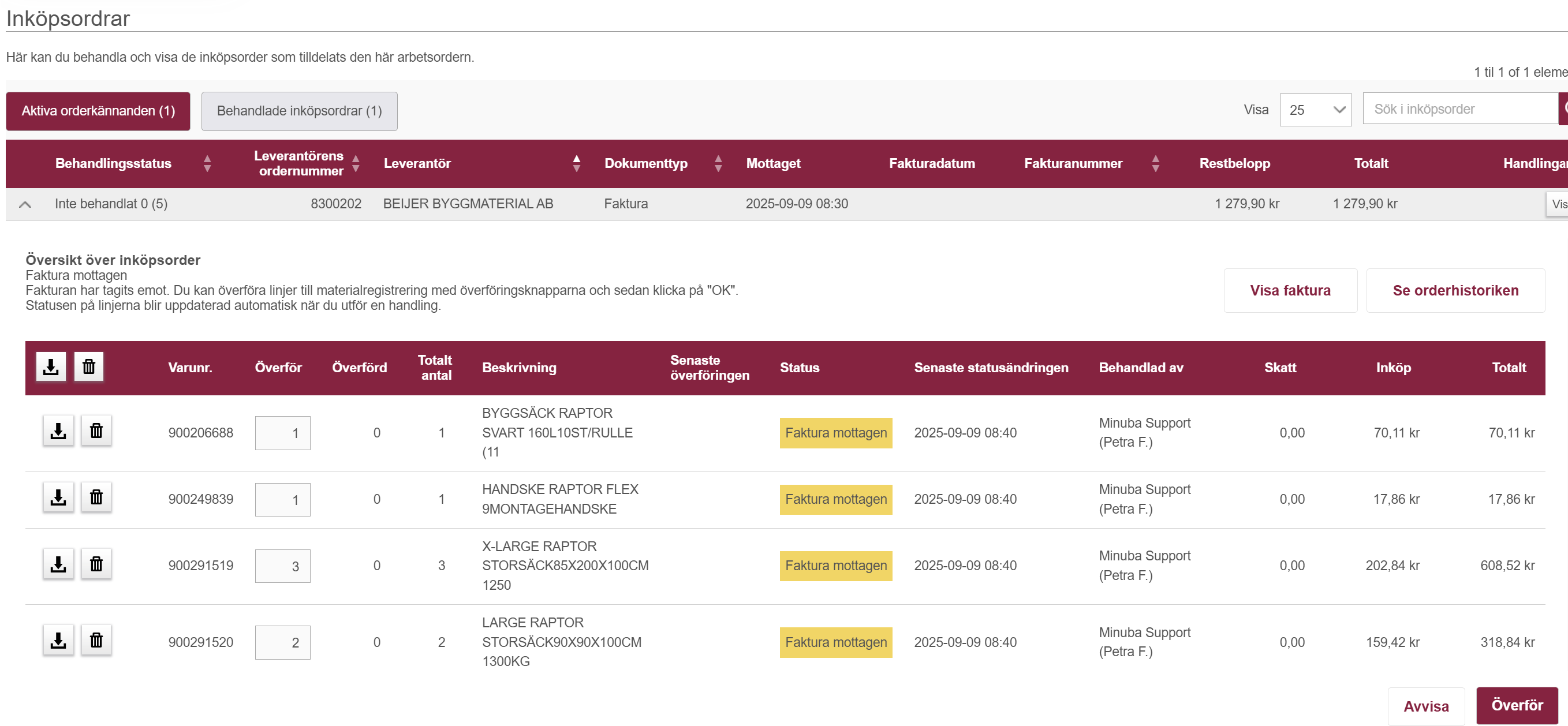
Om grossistbeställningen av misstag har lagts på fel order kan du klicka på "Handlingar" och sedan välja "Flytta grossistinköp". Därefter väljer du vilken order beställningen ska flyttas till.
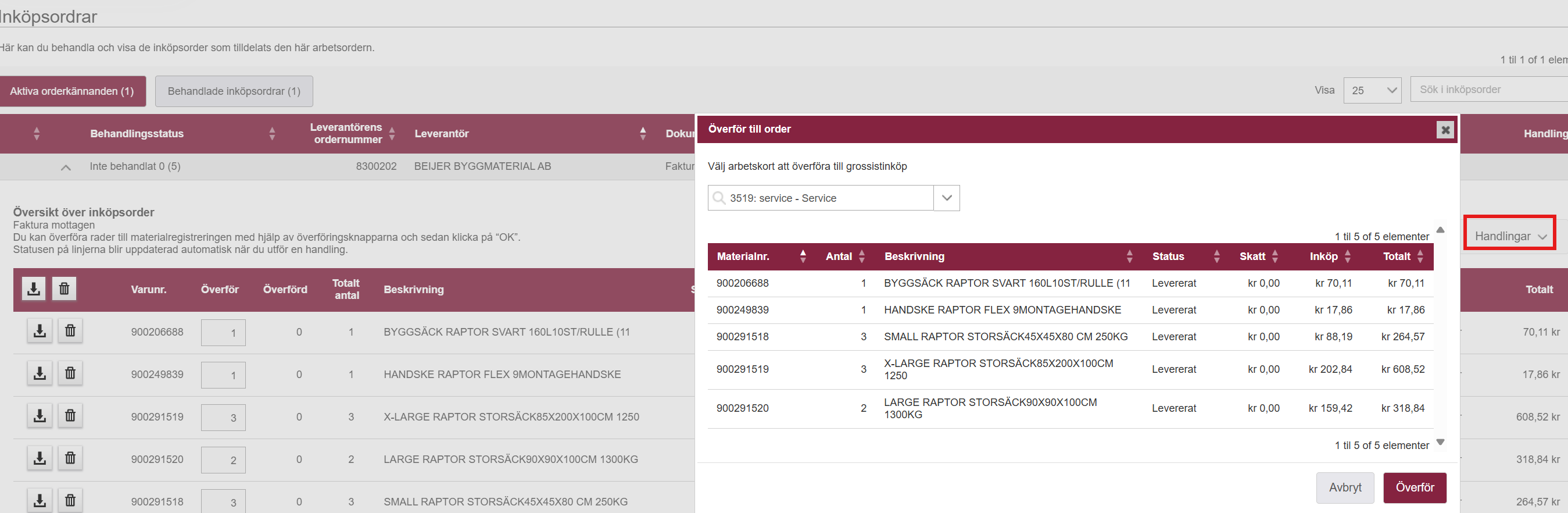
Behandlade inköpsordrar
När en inköpsorder är färdigbehandlad på ett arbetskort flyttas den till avsnittet "Behandlade inköpsordrar". Här kan du även se avvisade inköpsfakturor.

Här kan du dessutom se vilka material som hör till vilka beställningar, samt visa den ursprungliga PDF-bilagan som är kopplad till inköpsfakturan (om den har bifogats) genom att hålla muspekaren över fältet med fakturainformationen.
Överblick över 'Grossistinköp' på både arbetskort och inköpsfaktura
När du har genomfört dina grossistinköp via arbetskortet i Minuba, kan varorna hittas under 'Grossistbeställningar' på det tillhörande arbetskortet.
Arbetskort -> 'Grossinsbeställningar'
Status: Här kan du se hur många rader i beställningen som har behandlats eller är under behandling.
Typ: Här kan du se vad som har mottagits från grossisten – det kan vara en orderbekräftelse, en delvis följesedel, en följesedel eller en faktura.
Varje grossistbeställning för det aktuella arbetskortet kan fällas ut genom att klicka på den lilla pilen till vänster, så att du kan se alla material som har beställts.

När du har öppnat en grossistbeställning kan du överföra rader till materialregistreringen eller ta bort enskilda rader genom att klicka på respektive överföringsikon eller raderingsikon och därefter på 'OK'. För varje materialrad ser du en statusbeskrivning samt en färg.
Status och färg ändras i takt med att raderna behandlas av dig. Om du är klar med att behandla rader och det finns kvarvarande som inte ska registreras, kan du klicka på 'Avvisa alla återstående rader'.
Under en öppen grossistbeställning kan du klicka på knappen Handlingar längst till höger. Här får du upp flera alternativ, beroende på om det är en faktura eller en orderbekräftelse. Alternativen inkluderar bland annat att visa PDF-filen, originalfilen samt historiken för en grossistbeställning.
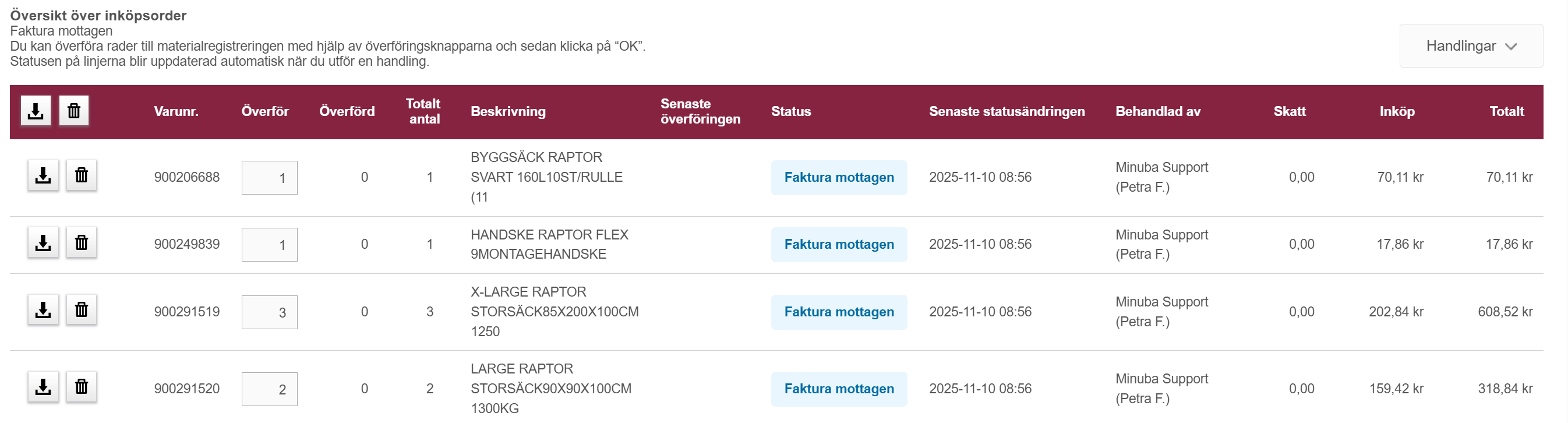
Bättre överblick med status, datum och 'Behandlad av'
För att få en överblick över hur materialraderna har behandlats, när det har skett och av vem åtgärden har utförts, ska du titta på raderna på din grossistbeställning. Status ändras i takt med att du manuellt behandlar raderna.
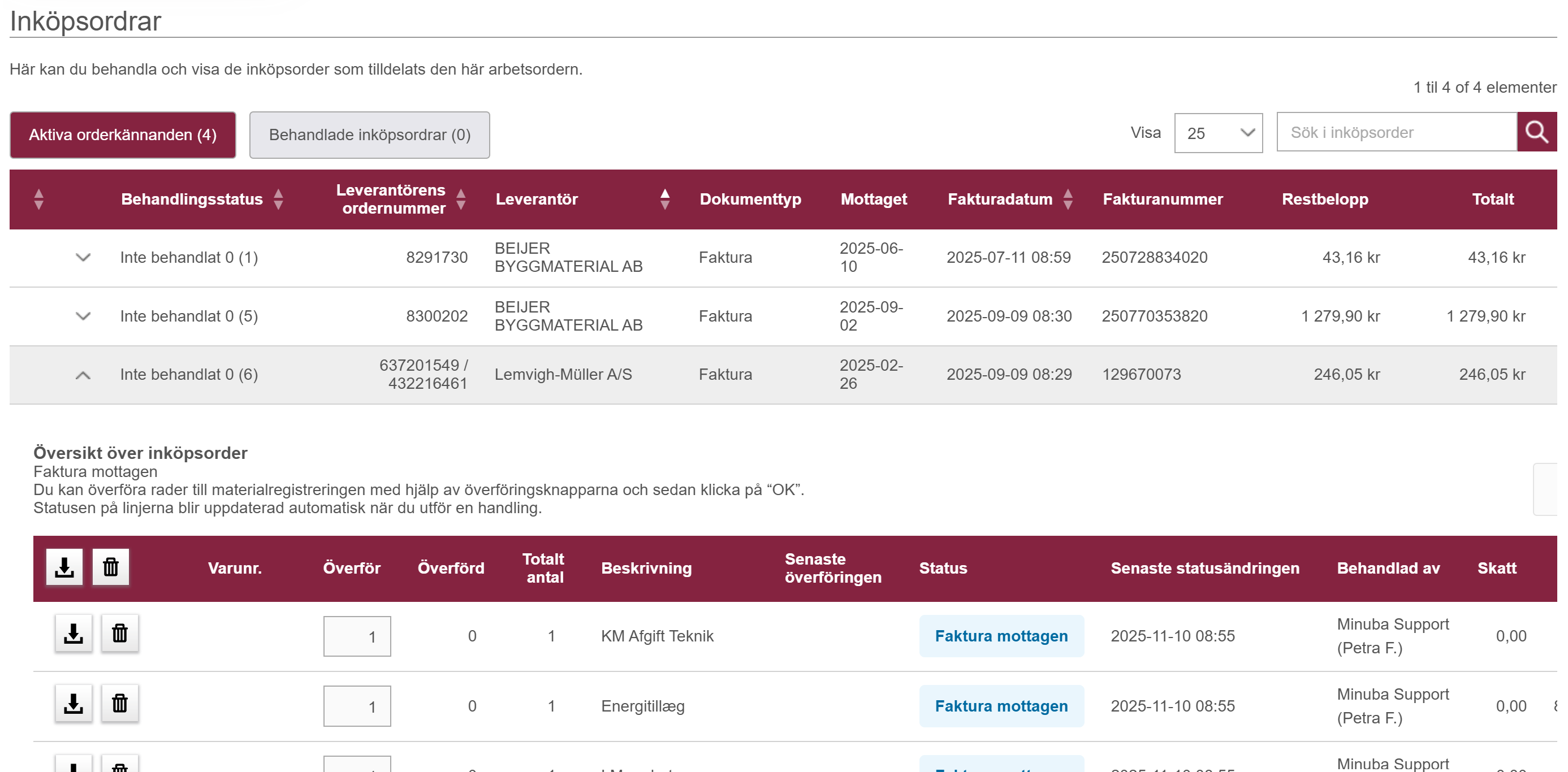
- Beställt hos grossist / Följesedel mottagen / Faktura mottagen (gul)
Materialet är beställt men har ännu inte överförts till materialregistreringen eller tagits bort. - Överfört till materiallista (grön)
Materialet har överförts från grossistbeställningen till materiallistan. - Raderat material (grå)
Materialet har raderats från denna grossistbeställning och kan därför inte överföras till materialregistreringen.
Kolumnen 'Senaste statusändringen' visar när du utför en åtgärd och kolumnen 'Behandlad av' visar vem som har utfört åtgärden.
Avvikelser mellan faktura och orderbekräftelse på grossistbeställningar
Om både en orderbekräftelse och en faktura har mottagits för en grossistbeställning kan det i vissa fall finnas skillnader mellan raderna. Detta kan till exempel bero på att beställningen har ändrats efter att orderbekräftelsen mottagits. När det finns avvikelser på en rad visas detta med ett utropstecken bredvid artikelnumret på raden. Om du klickar på utropstecknet visas en dialogruta med detaljer om skillnaden.

Se alla relaterade dokument som mottagits av Minuba på din order
När du klickar på knappen 'Visa orderhistorik' under 'Inköpsorder' får du en samlad överblick över alla dokument som Minuba har mottagit i samband med din grossistbeställning. Det innebär att om både en orderbekräftelse, faktura och följesedel har mottagits, kommer du att kunna se dem alla samlade på ett och samma ställe. Du kan även klicka på 'Visa dokument' för att öppna och se dokumenten. På så sätt har du alltid enkel tillgång till viktig information om din beställning.

Se ditt grossistinköp direkt på din inköpsfaktura
I inköpsmodulen på din inköpsfaktura kan du se den grossistbeställning som motsvarar fakturan. Det ger dig en överblick över vilka åtgärder som har utförts med dina material samt om priserna stämmer överens.

Grossistbeställning i appen
Inne på en order ska du, som visas på bilden nedan, klicka på menyn uppe i högra hörnet.
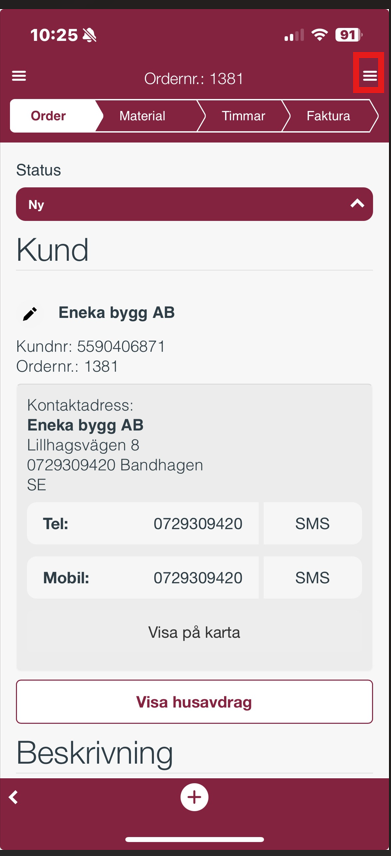

På denna sida kan du se grossistbeställningarna för den aktuella ordern.

Behandling av beställningsrader i appen
I 'Grossistbeställningar' på arbetskortet i appen kan du antingen visa den specifika grossistbeställningen eller avvisa den.


Om du vill överföra enskilda materialrader från beställningen till arbetskortet ska du välja 'Visa Grossistbeställning'. Här får du möjlighet att se de tre första raderna i beställningen, vilket snabbt kan ge dig en indikation på vad beställningen gäller. Om du redan här vill kunna överföra alla rader till arbetsordern, ska du trycka på 'Överför alla rader', varefter du kan se alla överförda rader i materialregistreringen på arbetskortet.
Om du klickar på 'Visa alla' får du en översikt över alla artikelrader på inköpsfakturan, och du kan välja att registrera eller ta bort valda rader.

Om du klickar på 'Detaljer' visas informationen både från Grossisten och från Minuba.

Grossistinköp från en order
När du är inne på en order klickar du på menyn uppe i högra hörnet och därefter på 'Grossistinköp'.

Tryck på den grossist du vill handla från.

När du har valt grossist kan du därefter välja om du vill handla via webbutiken eller appen. Om grossisten endast erbjuder ett av alternativen kommer endast det valet att visas.
Grossistinköp via 'Inköp'
Du kan också välja att handla från sidan 'Inköp'. Den hittar du i menyn till vänster i appen. Från sidan 'Inköp' klickar du på knappen 'Handla hos dina grossister'.

Detta leder dig till 'Grossistinköp' – exakt samma sida som när du går via 'Grossistinköp' från en order.
Om du klickar på en av grossisterna kommer du den här gången att mötas av en ny sida som frågar om inköpet är orderrelaterat.
Om du inte vill att det ska vara ett orderrelaterat inköp klickar du helt enkelt på knappen längst ned på sidan: "Gå till webbutiken via din webbläsare".
Om du däremot vill att inköpet ska vara kopplat till en order klickar du på knappen högst upp, där du får möjlighet att välja en order. Klicka sedan på 'Välj order', så visas en lista med tillgängliga ordrar. Välj den order som inköpet ska registreras på.

När du har valt en order kommer den att visas på sidan, och därefter kan du klicka dig vidare till webbutiken via knappen längst ned.
Observera! Vissa grossister kräver att du väljer en order innan du kan handla. Om så är fallet kommer du inte att kunna gå vidare till webbutiken förrän du har valt en order.
Hittade du inte vad du sökte?
Har du fortfarande frågor?
Kontakta vår kundsupport
måndag - fredag kl. 09-16
Med Minuba Plus kan du få support både via mail och telefon.
Som Minuba GO! kund kan du få support på följande e-postadress.